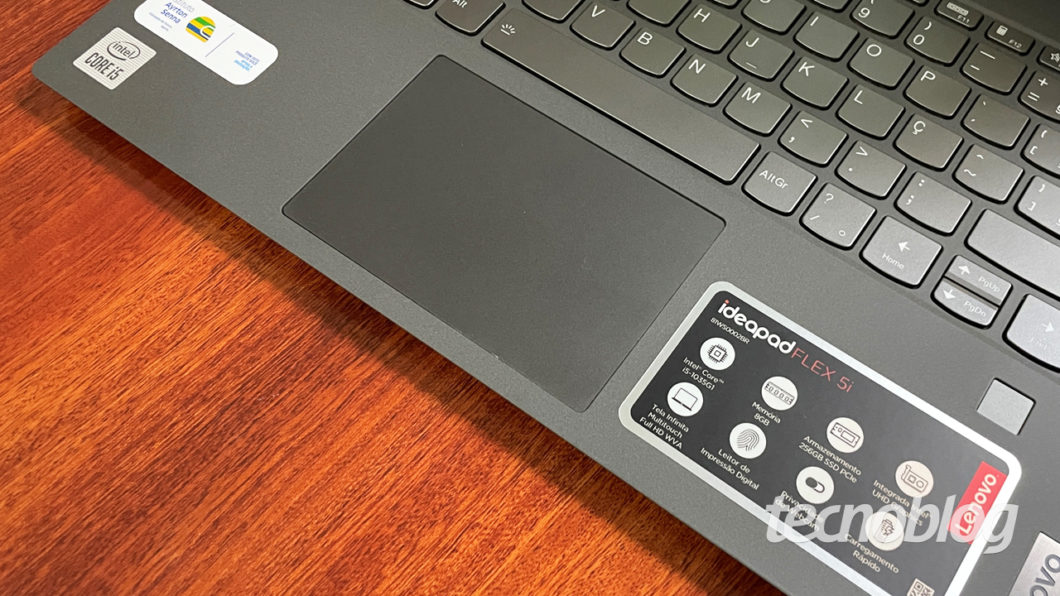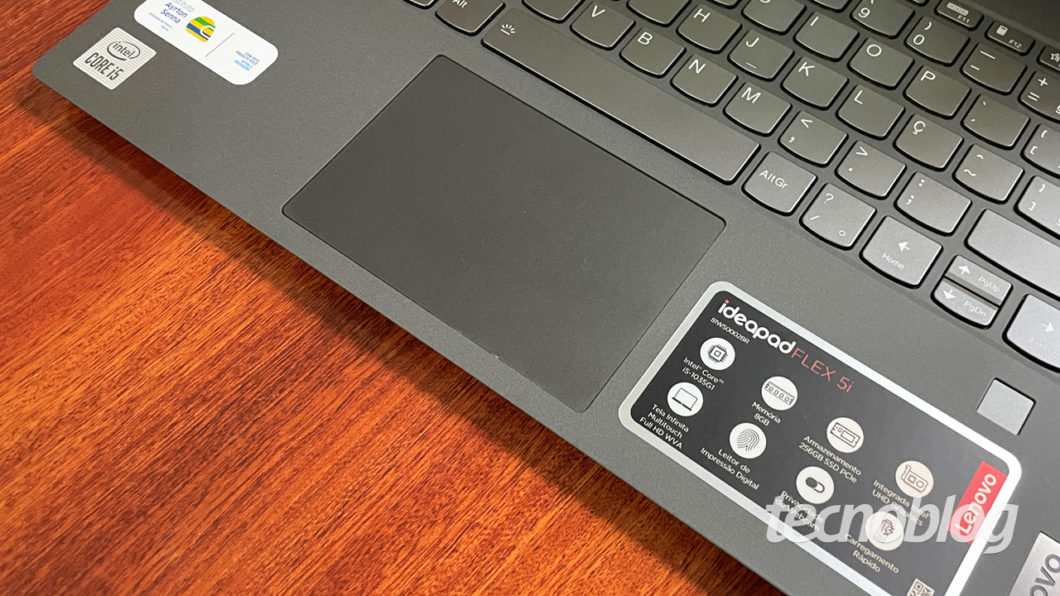
O touchpad é um dispositivo de entrada que funciona no notebook por meio de toques. É possível controlar o cursor do sistema operacional de forma prática e ágil, já que o touchpad oferece uma série de gestos de navegação que não estão disponíveis no mouse tradicional.
Seu funcionamento é feito por sensores que estão instalados no dispositivo e que podem variar de acordo com o tipo de touchpad. A seguir, conheça como um touchpad funciona e os quais são os recursos disponíveis.
Índice
- O que é touchpad e para que ele serve?
- Quais são os tipos de touchpad?
- Como funciona o touchpad no notebook?
- Quais são as vantagens de usar o touchpad?
- Quais são as desvantagens de usar o touchpad?
- Qual é a diferença entre touchpad e mouse?
- Qual é a diferença entre touchpad e trackpad?
- É possível desativar o touchpad do notebook?
- Por que o meu touchpad não está funcionando?
O que é touchpad e para que ele serve?
O touchpad é um dispositivo sensível ao toque disponível em notebooks que permite controlar o cursor do computador com os dedos. A ferramenta serve como uma alternativa ao mouse tradicional para facilitar o uso do notebook pelo usuário, funcionando por meio de toques e gestos.
O que significa touchpad?
Touchpad significa painel tátil, em tradução para o português. É um dispositivo de entrada que possibilita usar o computador sem a necessidade do mouse, apenas com o toque.

Quais são os tipos de touchpad?
Existem as seguintes variações de touchpad em notebooks:
- Touchpad capacitivo: o touchpad capacitivo utiliza energia elétrica para detectar o toque dos usuários. É um dos touchpads mais comuns em notebooks, permitindo gestos avançados e resposta rápida;
- Touchpad resistivo: o touchpad resistivo possui duas camadas separadas que são unidas com a pressão dos dedos, identificando a intenção do usuário. Pode ser usado com luvas, mas tem menor sensibilidade, exigindo maior pressão;
- Touchpad mecânico: o touchpad mecânico identifica os toques dos usuários por meio de sensores, no entanto, os cliques precisam ser feitos nos botões posicionados na parte inferior;
- Glass touchpad: touchpad com superfície de vídro que garante maior suavidade e precisão no uso;
- Touchpad Dual Mode: o touchpad Dual Mode é uma variação do touchpad comum que busca unir o teclado e o controle do cursor em um só dispositivo. Existem modelos que trazem apenas o teclado numérico e outros com teclado comum;
- Mesa para caneta digitalizadora: tipo de touchpad que permite usar a caneta digitalizadora. É comum para profissionais de design e edição de imagem pois permite maior precisão do que os touchpads comuns ou mouse.
Como funciona o touchpad no notebook?
O funcionamento do touchpad no notebook é feito por meio de sensores sensíveis ao toque que registram a movimentação dos dedos do usuário e enviam a informação para o sistema operacional.
A detecção dos movimentos varia de acordo com o tipo de touchpad. Em touchpads capacitivos, o dispositivo registra a variação de carga elétrica quando o dedo toca a superfície da ferramenta. Já os touchpads resistivos funcionam por meio de pressão, identificando a posição dos dedos ao conectar duas camadas condutivas.
Os movimentos são registrados pela placa controladora do touchpad que interpreta os sinais dados pelo usuário, transformando-os em comandos do mouse no sistema operacional.

Quais são as principais funções de um touchpad no notebook?
O touchpad do notebook é um periférico de entrada que permite realizar as seguintes funções:
- Mover o cursor: movimente o cursor do notebook ao tocar no touchpad;
- Clicar: permite selecionar itens ao tocar duas vezes seguidas no touchpad;
- Arrastar itens: toque e segure no touchpad para movimentar itens do PC;
- Rolar a tela: movimente o touchpad com dois dedos para cima ou para baixo para rolar a tela;
- Ampliar ou reduzir: faça o movimento de pinça no touchpad para ampliar ou reduzir o zoom;
- Alternar janelas: use três dedos no touchpad para alternar entre as janelas abertas do notebook;
- Exibir todas as janelas abertas: use três dedos e movimente-os para cima para exibir todas as janelas do notebook;
- Mostrar área de trabalho: use três dedos e movimente-os para baixo para mostrar a área de trabalho do notebook;
- Pesquisar: toque o touchpad com três dedos para pesquisar no Windows;
- Ver notificações: toque o touchpad com quatro dedos para exibir a central de notificações do notebook.
Quais são as vantagens de usar o touchpad?
O touchpad oferece as seguintes vantagens em comparação com o tradicional mouse:
- Praticidade no uso do notebook: o touchpad oferece praticidade já que inúmeras funções podem ser realizadas diretamente pela ferramenta, diferente do mouse que oferece apenas algumas opções;
- Portabilidade: o touchpad é feito para trazer portabilidade ao notebook, sem que o usuário precise carregar um mouse ou teclado na mochila para usar o dispositivo;
- Agilidade no uso: usuários acostumados com o touchpad conseguem realizar tarefas de forma mais ágil do que com o mouse, justamente pelos gestos disponíveis;
- Variedade de recursos: o touchpad traz diversas funções extras para o notebook.

Quais são as desvantagens de usar o touchpad?
Usar o touchpad tem as seguintes desvantagens:
- Menor precisão: o touchpad pode ter precisão menor do que o mouse, principalmente em tarefas como design, edição de imagem e vídeo e em jogos;
- Dificuldade com gestos: alguns usuários podem ter dificuldade com os gestos disponíveis no touchpad, preferindo a simplicidade dos recursos do mouse;
- Problemas de sensibilidade: o touchpad pode trazer problemas de sensibilidade caso os dedos estejam úmidos, ou o usuário esteja usando luvas;
Qual é a diferença entre touchpad e mouse?
O touchpad é uma superfície plana sensível ao toque que permite controlar o cursor do sistema operacional por meio dos dedos. O dispositivo garante praticidade e agilidade no uso devido aos recursos de gestos disponíveis. Além disso, usar o touchpad também oferece portabilidade, já que o usuário não precisa usar periféricos extras, como o mouse.
Já o mouse é um dispositivo de entrada que se move sobre uma superfície para controlar o cursor do sistema. A principal diferença entre os dispositivos é os recursos de gestos disponíveis no touchpad e a precisão oferecida pelo mouse, que pode ser fundamental em jogos, design ou edição de imagens.
Qual é a diferença entre touchpad e trackpad?
O touchpad é um nome genérico dado ao dispositivo de entrada que permite controlar o cursor do sistema operacional. É usado pela maioria das fabricantes que oferecem o sistema operacional Windows ou Linux, como Dell, Acer e Lenovo, por exemplo.
Já o trackpad é o nome dado pela Apple para o dispositivo sensível ao toque dos seus MacBooks. A funcionalidade entre os dois é a mesma, apenas a nomenclatura de cada fabricante é diferente.
É possível desativar o touchpad do notebook?
Sim. Você pode desativar o touchpad do notebook com Windows ao acessar as configurações do sistema. Basta ir até “Bluetooth e dispositivos”, selecionar a opção “Touchpad” e desativar a chave seletora.
Já para desativar o trackpad do MacBook, é preciso acessar as configurações de acessibilidade do macOS e selecionar a opção “Ignorar trackpad integrado se houver um mouse ou trackpad sem fio conectado”.
Por que o meu touchpad não está funcionando?
Um touchpad pode parar de funcionar pelos seguintes motivos:
- Touchpad desativado: seu touchpad pode ter sido desativado por engano nas configurações do sistema. Além disso, alguns modelos de notebook disponibilizam um botão que permite ativar e desativar o touchpad diretamente pelo teclado;
- Drivers desatualizados: os drivers do seu touchpad podem estar desatualizados ou corrompidos. Verifique no site da fabricante do seu notebook se há atualizações dos drivers do touchpad;
- Conflito com mouse externo: o touchpad pode parar de funcionar caso o usuário utilize o mouse. Nas configurações do Windows ou do Mac, é possível desativar o touchpad quando estiver usando o mouse, Cheque se a opção está ativada ou se o dispositivo volta a funcionar ao retirar o mouse do computador;
- Umidade ou sujeira: o touchpad pode apresentar problemas de sensibilidade ao usar a ferramenta com os dedos úmidos ou sujos;
- Problemas de hardware: o touchpad pode ter parado de funcionar por conta de problemas com a placa de detecção.